İPhone, iPad veya iPod'daki tüm içerikleri ve ayarları tamamen ve kalıcı olarak kolayca silin.
- İPhone Önemsiz Dosyalarını Temizle
- İPad Önbelleğini Temizle
- İPhone Safari Çerezlerini Temizle
- İPhone Önbelleğini Temizle
- İPad Belleğini Temizle
- İPhone Safari Geçmişini Temizle
- İPhone Kişilerini Sil
- İCloud Yedeklemesini Sil
- İPhone E-postalarını Sil
- İPhone Sil WeChat
- İPhone WhatsApp'ı Sil
- İPhone Mesajlarını Sil
- İPhone Fotoğrafları Sil
- İPhone Çalma Listesini Sil
- İPhone Restrctions Parolasını Sil
Kanıtlanmış En İyi Yolları Kullanarak iPad'de Çerezler Nasıl Temizlenir (2023)
 Tarafından güncellendi Lisa Ou / 15 Ekim 2021 14:20
Tarafından güncellendi Lisa Ou / 15 Ekim 2021 14:20iPad, kullanıcılarının rahatlığı için mükemmel performans gösterecek şekilde tasarlanmış olsa da, yine de bazı sorunlarla karşılaşma eğilimi yüksektir. Çoğu zaman, kullanıcılar, iPad'lerin geniş miktarda depolama alanı ile gelmesine rağmen, depolama belleği sorunlarından ve sorunlarından şikayet ederler. Kesinlikle iPad'deki çerez stoğu nedeniyle. Tanımlama bilgileri, web sitelerinin ve sayfaların sizin hakkınızda ve ziyaretiniz sırasında yaptığınız etkinlikler hakkında bilgi tutmalarına yardımcı olmak için iPad'inizde sakladığı küçük boyutlu dosyalardır. Örneğin, bir çevrimiçi alışveriş sitesini ziyaret ettiğinizde, yaptığınız oturum açma ayrıntılarını hatırlamak için tanımlama bilgileri kullanır. Böylece siteyi tekrar ziyaret ettiğinizde otomatik olarak giriş yapacaktır. iPad'de çerezleri nasıl etkinleştireceğinizi merak ediyor olabilirsiniz. Endişelenme, nasıl olduğunu size bildireceğiz. Bununla birlikte, bu makale size iPad'de çerezleri nasıl temizleyeceğinizi öğretecektir.


Rehber Listesi
İOS için FoneEraser, iPhone, iPad veya iPod'daki tüm içeriği ve ayarları tamamen ve kalıcı olarak kolayca silebilen en iyi iOS veri temizleyicisidir.
- İPhone, iPad veya iPod touch'tan istenmeyen verileri temizleyin.
- Tek seferlik yazma işlemiyle verileri hızlı bir şekilde silin; bu sayede birçok veri dosyası için zaman kazanabilirsiniz.
- Güvenli ve kullanımı kolaydır.
Bölüm 1. İnsanların iPad'deki Çerezleri Neden Temizlemesi Gerekiyor?
Her tür tarayıcı web sitesi, sayfa ve arama motoru aracı, cihazınızda tanımlama bilgilerine izin vermenizi ve belirli etkinlikler için bilgi toplamanızı gerektirir. Bu nedenle, etkinliğinizi ve bilgilerinizi sizin tarafınızdan kaydetmelerine izin vermek istiyorsanız, Kabul Et veya Tamam'ı tıklatarak iPad'de tanımlama bilgilerine izin verebilirsiniz. Ancak, izin vermeden önce iPad'inize yapabilecekleri konusunda dikkatli olmanız gerekir. Çerezler zararlı değildir ancak bazen onları silmeniz gerekebilir. iPad'inizde net tanımlama bilgilerinin faydalarını size göstermek için, dikkat etmeniz gereken temel bilgiler şunlardır:
Güvenlik Ağlarınıza Tehdit
iPad'de tanımlama bilgilerini etkinleştirirseniz, web sitesi için kullanıcı tercihleri, oturum açma bilgileri, etkinlik içerikleri, sunucu tabanlı oturumlar için tanımlayıcılar veya bir web sitesinin bir kullanıcıyı ve kullanıcının etkinliğini kaydetmek için ihtiyaç duyduğu diğer verileri içeren bilgilerinize erişecektir. Kulağa uygun gelebilir, değil mi? Ancak çerezler, aynı web sayfasını tekrar ziyaret eden kişilerin izinsiz olarak bir web sitesine giriş yapmasını sağlayabilir. Mesele şu ki, biri iPhone'unuzu izniniz olmadan kullanırsa ne olur? İşte o zaman sorun çıkacak, tanımadığınız biri erişecekse giriş bilgileriniz mevcut olacaktır. Bu nedenle, bu sorunu önlemek için iPad'inizdeki çerezlerinizi düzenli olarak temizlemeniz gerekir.
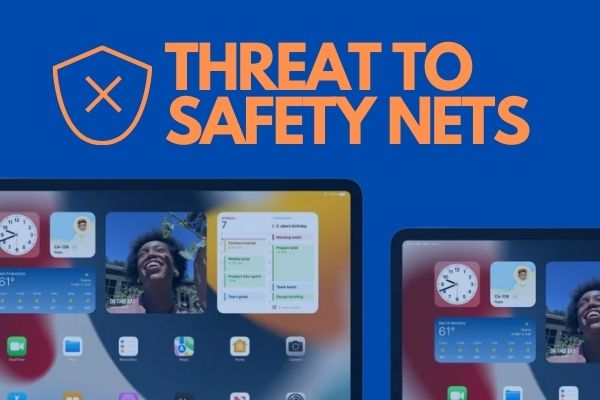
Bellek Depolama Sorunları
İPad için çerezleri etkinleştirirseniz, bunlar iPad'inizin deposunda stoklanacak ve yığılarak cihazınızda kötü performansa neden olacaktır. iPad'inizde ne kadar fazla boş alan varsa, fotoğraf çekme, medya dosyalarını senkronize etme, yeni uygulamalar ve sistem güncellemeleri yükleme ve depolama alanı belleği gerektirenler gibi tüm işlevlerini o kadar iyi ve hızlı çalıştırır. Bu durumda, cihazınızın performansını artırmak için bunları temizlemeye devam edebilirsiniz.
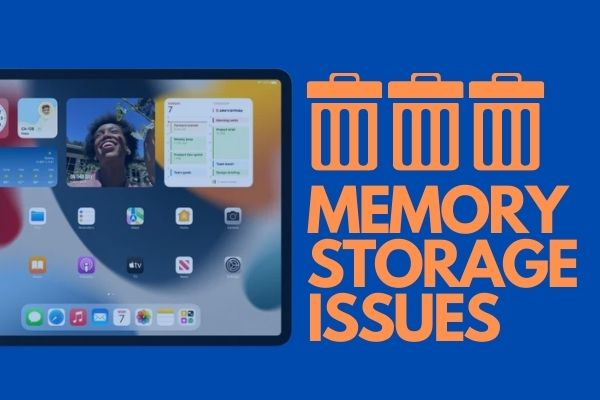
İstenmeyen Faaliyetler Düzenleyin
Bazı çerezler, siz gezinirken aniden ekranınızda görünecek olan istenmeyen reklamların sayfaya sızmasına neden olabilir. Bu nedenle iPad çerezlerinizi temizlemeniz, arama/web sitesi faaliyetlerinizde daha düzenli olmanıza yardımcı olacaktır. Ayrıca, iPad'inizin veri kullanımını optimize etmesine de yardımcı olur.
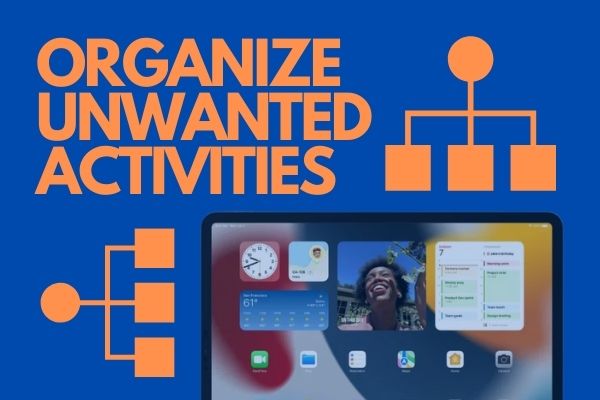
İPad'de çerezlere nasıl izin verileceğini ve bunları neden temizlemeniz gerektiğini öğrendikten sonra. Şimdi nasıl yapılacağına dair ayrıntılı adımlara geçelim.
Bölüm 2. iPad'de Çerezler Nasıl Temizlenir
iPad'inizdeki çerezleri temizlemek istiyorsanız, bunu yapmanın çeşitli yolları vardır. Bu makale, iPad'de çerezleri temizlemenin en iyi yollarını topladı. İzlenecek basitleştirilmiş adımlar aşağıdadır:
İOS için FoneEraser, iPhone, iPad veya iPod'daki tüm içeriği ve ayarları tamamen ve kalıcı olarak kolayca silebilen en iyi iOS veri temizleyicisidir.
- İPhone, iPad veya iPod touch'tan istenmeyen verileri temizleyin.
- Tek seferlik yazma işlemiyle verileri hızlı bir şekilde silin; bu sayede birçok veri dosyası için zaman kazanabilirsiniz.
- Güvenli ve kullanımı kolaydır.
İOS için FoneEraser ile iPad'de Çerezler Nasıl Temizlenir
iPad'inizdeki tanımlama bilgilerini temizlemenin birçok yolu vardır, ancak bunu yapmanın en iyi yolu inanılmaz bir yazılım kullanmaktır. iPad'inizde çerezleri temizlemek için kullanımı kolay ve güvenli bir yazılım arıyorsanız, kullanmanızı şiddetle tavsiye ederiz. İOS için FoneEraser. Performansı artırmak için iPad'inizde biraz yer açmak için dosyaları silebileceğiniz silme düzeyi seçenekleri sunan en iyi iOS veri temizleyicisidir. Kurulabileceği ve kullanılabileceği yerler Windows ve Mac bilgisayarlardır. Ayrıca, iPad'inizdeki verileri sorunsuz ve tamamen silebilir. İzlenecek adımlar aşağıdadır:
1. AdımiOS için FoneEraser'ı indirin ve bilgisayarınıza kurun.

2. AdımProgram yüklendikten sonra otomatik olarak başlatılacaktır. Değilse, yazılımı açmak ve arayüzünü görmek için masaüstünüzdeki simgeye çift tıklayın. Ardından, iPad'inizi bir USB şarj kablosuyla bilgisayara bağlayın.

3. AdımiPad'inizin uyumlu ve bilgisayara bağlı olduğundan emin olun. bu tıklamadan sonra Boş Alan, ardından devam edin Önemsiz Dosyaları Sil.

4. AdımArdından, silmek silmeye başlamak için arayüzün sağ alt kısmında bulunan düğmesine ve ardından Evet prosedürü onaylamak için. Silme işleminin tamamlanmasını bekleyin ve işiniz bitti.
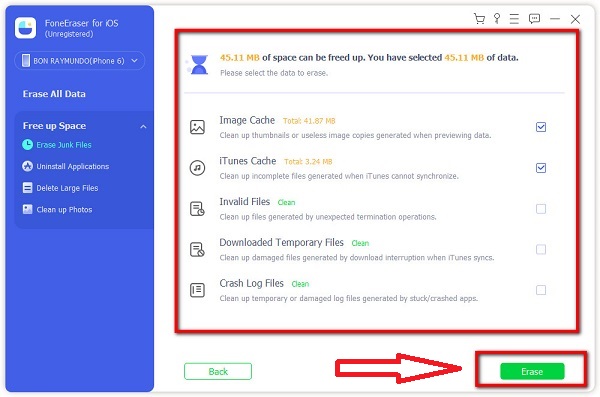
İOS için FoneEraser, iPhone, iPad veya iPod'daki tüm içeriği ve ayarları tamamen ve kalıcı olarak kolayca silebilen en iyi iOS veri temizleyicisidir.
- İPhone, iPad veya iPod touch'tan istenmeyen verileri temizleyin.
- Tek seferlik yazma işlemiyle verileri hızlı bir şekilde silin; bu sayede birçok veri dosyası için zaman kazanabilirsiniz.
- Güvenli ve kullanımı kolaydır.
iPad Ayarlarında Çerezler Nasıl Temizlenir
Araçlar veya yazılım kullanmanın yanı sıra, iPad'inizin ayarlarından çerezleri de temizleyebilirsiniz. Aşağıdaki basit adımları takip edebilirsiniz:
1. AdımAçın Ayarlar iPad'inizin uygulaması.
2. AdımAşağı kaydır ve bul Safari Ekran arayüzünün sol panelinde. Sonra tıklayın.
3. AdımBundan sonra, İlerlemek. Dokunmak size ekranın arayüzünü verecektir. gelişmiş sayfa web sitesi Veri. Burada, iPad'inizde depolanan her web sitesi için size iki (2) seçenek sunacağı çerez dosyalarının boyutunu görebilirsiniz:
3.1 Belirli bir web sitesi için tanımlama bilgilerini silmek istiyorsanız, Düzenle ve ardından kırmızı site adının solundaki simge. Bundan sonra, öğesine dokunun. Sil seçiminizi onaylamak için.
3.2 Tüm çerezlerinizi silmek istiyorsanız, Tüm Web Sitesi Verilerini Kaldır. Ardından öğesine dokunarak seçiminizi onaylayın. Şimdi Kaldır iPad'in arayüzünün açılır penceresinde.
4. AdımSon olarak, işlemin çalışıp çalışmadığını kontrol edin, işlem tamamdır.
RAM Clearing ile iPad'de Çerezler Nasıl Temizlenir
iPad'inizdeki RAM'i temizlemek artık çok kolay. Bunu sadece kolay adımlarla yapabilirsiniz. Herhangi bir iPad modelinde kullanabileceğiniz iki (2) yolu vardır. İzlenecek basit adımlar aşağıdadır:
Yerleşik Ana Sayfa düğmesi veya güncellenmiş modelleri olmayan iPad için:
1. Adımİlk önce, senin yanına git Ayarlar iPad'inizdeki uygulama. Aşağı kaydırın ve Erişilebilirlik'i tıklayın.
2. AdımDokunma'ya basın ve açın Yardımcı dokunmatik. AssistiveTouch simgesinin ekranınızda görüneceğinden emin olun.
3. AdımBundan sonra Evinize gidin Ayarlar. sonra basın Aşağı hacmi, hacim Upve ardından Power düğmesine basın.
4. AdımKapatmak için kaydırmak yerine, Yardımcı dokunmatik ve tutun Ana Sayfa buton. Kilit açma ekranına geliyorsa, temizleme işlemini doğru yaptınız.
Ayrıca, eski bir iPad modeliniz varsa, aşağıda yazılı olan adımları uygulayarak RAM'ini temizleyerek iPad'inizin çerezlerini temizleyebilirsiniz:
1. Adımbir saniye basılı tutun Power iPad'inizin düğmesine basın.
2. AdımKapatmak için slayt ekranda göründüğünde, parmağınızı basılı tutun. Ana Sayfa düğmesine basın.
3. Adımİşlem sizi iPad'inizdeki kilit ekranı arayüzüne getirirse, cihazınız artık çerezlerden temizlenmiştir.
Bölüm 3. iPad'deki Çerezler Hakkında SSS
İOS için FoneEraser, iPhone, iPad veya iPod'daki tüm içeriği ve ayarları tamamen ve kalıcı olarak kolayca silebilen en iyi iOS veri temizleyicisidir.
- İPhone, iPad veya iPod touch'tan istenmeyen verileri temizleyin.
- Tek seferlik yazma işlemiyle verileri hızlı bir şekilde silin; bu sayede birçok veri dosyası için zaman kazanabilirsiniz.
- Güvenli ve kullanımı kolaydır.
1. iPad'imdeki çerezleri silmeli miyim?
Genel olarak tanımlama bilgileri iPad'iniz için zararlı değildir. Ama zamanı geldiğinde, iPad'inizin deposunda biriktiklerinde. Sorunlara neden olabilir ve iPad'inize zarar verebilir. Bu yüzden, evet, iPad'inizdeki çerezleri silmelisiniz. Ne sıklıkta? Bunları olabildiğince sık silmelisiniz çünkü bu, kullanıcı deneyiminizin iyileştirilmesine yardımcı olacaktır.
2. iPad'de çerezler nasıl etkinleştirilir?
iPad'inizde çerezleri etkinleştirmek istiyorsanız, bunu yapmanın kolay bir yolu var. Bunu şu şekilde yapabilirsiniz: iPad'inizde ana ekranda Ayarlar simgesine dokunun. Aşağı kaydırın ve Safari'yi görün, ardından ona dokunun. Tekrar aşağı kaydırın ve iPad'iniz için Çerezler tercihinizi seçin. Bu adımdaki iki (2) seçeneğiniz, Birinci Taraf veya Üçüncü Taraf Çerezlerini etkinleştirir.
3. iPad'imde çerezleri nasıl devre dışı bırakabilirim?
iPad'inizde tanımlama bilgilerini devre dışı bırakmak istediğinizde bunu ayarların kendisinde yapabilirsiniz. İlk olarak, iPad'in ayarlarına gitmelisiniz. Ardından aşağı kaydırın ve Safari'ye dokunun. Bundan sonra aşağı kaydırın ve çerez tercihinizi seçin. Tüm Çerezleri Engelle ayarını Gizlilik ve Güvenlik bölümünde görebilirsiniz. Bu kaydırıcı sağa kaydırılıp yeşile çevrildikten sonra, tüm Çerezlerin bloke edileceğini veya devre dışı bırakılacağını unutmayın.
Sonuç
Bu nedenle, iPad'inizdeki tanımlama bilgilerini temizleme, yukarıdaki çözümler yardımıyla kolayca yapılabilir. İOS için FoneEraser'ı şiddetle tavsiye ediyoruz, size kesinlikle yardımcı olabilir. Ancak, karar yine de sizin. Hangisini kullanmayı seçeceksin? Sonuçta, bu makalenin içeriğini, iPad'lerinde tanımlama bilgilerini temizlemenin iyi bir yolunu arayan kişilerle paylaşın.
